e-Pomoc techniczna
Rewizor nexo – Opis pól widocznych przy tworzeniu schematu dekretacji na przykładzie Faktury sprzedaży
Program: InsERT nexo, Rewizor nexo
Kategoria: Schematy
Formularz schematu dekretacji jest zbudowany z wielu sekcji. O ich ilości i zawartości decyduje Typ dokumentu źródłowego. Poniżej opisane zostałay sekcje na przykładzie Faktury VAT sprzedaży.
SEKCJA PODSTAWOWE

Typ dokumentu – typ dokumentu, dla którego tworzony jest schemat. Warunkuje pozostałe pola.
Zapis księgowy – w wyniku automatycznej dekretacji może powstać lub nie zapis księgowy. W Rewizorze nexo dokumenty można dekretować w postaci dekretów bądź poleceń księgowania.
Zapis VAT – pole to pojawia się dla dokumentów, które niosą ze sobą informacje o podatku VAT (np. faktura VAT sprzedaży). Pozwala ono zadecydować, czy automatyczna dekretacja z wykorzystaniem tworzonego schematu utworzy zapis VAT (prosty lub złożony), czy też nie.
Warunek wyboru - w polu tym domyślnie znajduje się opcja Zawsze, która oznacza, że tworzony schemat będzie wykorzystywany w procesie dekretacji automatycznej bez względu na parametry obrazu księgowego. Dostępny jest tu mechanizm pozwalający sprecyzować warunek wyboru schematu w zależności od parametrów obrazu księgowego. Okno określania warunku wykonania schematu służy do wprowadzenia listy atrybutów (pobranych z dokumentu źródłowego).
SEKCJA ZAPIS KSIĘGOWY
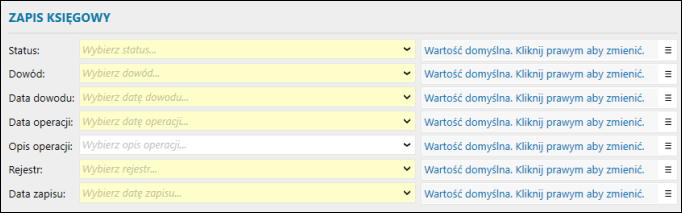
Sekcja ta dostępna jest dla schematów tworzących zapis księgowy. Znajdują się w niej pola dotyczące charakterystycznych danych na dokumentach księgowych. Pola rozwijalne zawierają atrybuty pochodzące m.in. z nagłówka dokumentu (N), okresu obrachunkowego (OO), dokumentu księgowego (DK). Mechanizm polega na przypisywaniu tych atrybutów poszczególnym polom dokumentu księgowego.
Dodatkowo, w wersji Rewizora nexo PRO, każde przypisanie może być obwarowanewyjątkami. Oznacza to, że do jednego pola na dokumencie księgowym (dekrecie lub poleceniu księgowania) mogą trafiać różne informacje w zależności od określonych parametrów (wyjątków).
Status – możliwe wartości do wybrania w przygotowaniu bądź zatwierdzony; określa w jakim statusie powstanie w wyniku dekretacji automatycznej dokument księgowy.
Dowód – możliwe wartości do wyboru, to m.in. :
-
(N) Numer dokumentu - numer dokumentu z nagłówka obrazu księgowego;
-
(N) Tytuł dokumentu - tytuł dokumentu z nagłówka obrazu księgowego;
-
(N/OK) Nazwa kategorii księgowej - kategoria księgowa z nagłówka opisu obrazu księgowego;
-
(N/OK) Opis księgowy - opis zdarzenia gospodarczego z nagłówka opisu obrazu księgowego: wskazany ze słownika opisów gospodarczych bądź podany ręcznie w opisie księgowym;
-
(N) Nazwa stawki ryczałtu
-
(N) Symbol oddziału - oddział, w którym wystawiony został dokument;
-
Własna wartość - pozwala na wpisanie dowolnej wartości tekstowej;
-
Wartość złożona - wykorzystując tę funkcję można łączyć wiele powyższych atrybutów.
Data dowodu – data sporządzenia dowodu potwierdzającego wykonanie operacji gospodarczej (jeśli różni się od daty dokonania operacji):
-
(N) Data dostawy – data zakończenia dostawy z nagłówka obrazu księgowego określona na fakturze;
-
(N) Data wystawienia – data wystawienia dokumentu z nagłówka obrazu księgowego;
-
(DK) Data operacji dokumentu księgowego – oznacza, iż data dowodu w dokumencie księgowym wyznaczona zostanie podczas tworzenia zapisu, na podstawie wyznaczonej w dekrecie/PK daty operacji dokumentu;
-
(DK) Data zapisu dokumentu księgowego – oznacza, iż data dowodu w dokumencie księgowym wyznaczona zostanie na podstawie wyznaczonej w dekrecie/PK daty zapisu dokumentu księgowego;
-
(OO) Data zapisu ostatniego zaksięgowanego dokumentu – oznacza, iż data dowodu w dokumencie księgowym wyznaczona zostanie na podstawie daty zapisu istniejącego ostatniego zaksięgowanego dokumentu;
-
(OO) Koniec okresu obrachunkowego – data dowodu dokumentu księgowego równa będzie dacie końca okresu obrachunkowego, w którym dekretowany będzie obraz księgowy;
-
Wartość własna – umożliwia wpisanie dowolnej daty jako daty dowodu dekretowanego obrazu.
Data operacji – data dokonania operacji gospodarczej:
-
(N) Data dostawy – data zakończenia dostawy z nagłówka obrazu księgowego określona na fakturze;
-
(N) Data wystawienia – data wystawienia dokumentu z nagłówka obrazu księgowego;
-
(DK) Data dowodu dokumentu księgowego – oznacza, iż data operacji w dokumencie księgowym wyznaczona zostanie podczas tworzenia zapisu, na podstawie wyznaczonej w dekrecie/PK daty dowodu dokumentu;
-
(DK) Data zapisu dokumentu księgowego – oznacza, iż data operacji w dokumencie księgowym wyznaczona zostanie na podstawie wyznaczonej w dekrecie/PK daty zapisu dokumentu księgowego;
-
(OO) Data zapisu ostatniego zaksięgowanego dokumentu – oznacza, iż data operacji w dokumencie księgowym wyznaczona zostanie na podstawie daty zapisu istniejącego ostatniego zaksięgowanego dokumentu;
-
(OO) Koniec okresu obrachunkowego – data operacji dokumentu księgowego równa będzie dacie końca okresu obrachunkowego, w którym dekretowany będzie obraz księgowy;
-
Wartość własna – umożliwia wpisanie dowolnej daty jako daty operacji dekretowanego obrazu.
Opis operacji:
-
(N) Numer dokumentu – w opisie użyty zostanie numer dokumentu z nagłówka obrazu księgowego;
-
(N) Tytuł dokumentu – tytuł dokumentu z nagłówka obrazu księgowego;
-
(N/OK) Nazwa kategorii księgowej – kategoria księgowa z nagłówka opisu obrazu księgowego;
-
(N/OK) Opis księgowy – opis zdarzenia gospodarczego z nagłówka opisu obrazu księgowego: wskazany ze słownika opisów gospodarczych bądź podany ręcznie w opisie księgowym;
-
(brak) – podczas dekretacji nie będzie wyznaczany opis dokumentu księgowego;
-
(DK) Opis domyślny dekretu z rejestru księgowego – wartość opis pobrana zostanie z definicji rejestru księgowego, do którego trafi dokument;
-
(N) Nazwa stawki ryczałtu
-
(N) Symbol oddziału – symbol oddział, w którym wystawiony został dokument;
-
Własna wartość – pozwala na wpisanie dowolnej wartości tekstowej;
-
Wartość złożona – wykorzystując tę funkcję można łączyć wiele powyższych atrybutów.
Rejestr: umożliwia wskazanie rejestru, do którego nastąpi dekretacji obrazu księgowego;
Data zapisu: data, po którą operacja gospodarcza, ma zostać ujęta w księgach rachunkowych:
-
(N) Data dostawy – data zakończenia dostawy z nagłówka obrazu księgowego określona na fakturze;
-
(N) Data wystawienia – data wystawienia dokumentu z nagłówka obrazu księgowego;
-
(DK) Data dowodu dokumentu księgowego – oznacza, iż data zapisu dokumentu księgowego wyznaczona zostanie podczas tworzenia zapisu, na podstawie wyznaczonej w dekrecie/PK daty dowodu dokumentu;
-
(DK) Data operacji dokumentu księgowego – oznacza, iż data zapisu dokumentu księgowego wyznaczona zostanie na podstawie wyznaczonej w dekrecie/PK daty operacji dokumentu księgowego;
-
(OO) Data zapisu ostatniego zaksięgowanego dokumentu – oznacza, iż data zapisu dokumentu księgowego wyznaczona zostanie na podstawie daty zapisu istniejącego ostatniego zaksięgowanego dokumentu;
-
(OO) Koniec okresu obrachunkowego – data zapisu dokumentu księgowego równa będzie dacie końca okresu obrachunkowego, w którym dekretowany będzie obraz księgowy;
-
Wartość własna - umożliwia wpisanie dowolnej daty jako daty operacji dekretowanego obrazu;
-
(OO) Koryguj do daty ostatniego zaksięgowanego dekretu jeśli wcześniejsza - funkcja ta wymaga wskazania jednej z dat, która będzie wyznaczała datę zapisu dokumentu księgowego. W przypadku gdy wyznaczona podczas dekretacji data zapisu okaże się wcześniejsza nie ostatni zaksięgowany dokument, wówczas data zapisu zostanie zmodyfikowana do daty ostatniego zaksięgowanego dokumentu. Aplikacja nie pozwala tworzyć dokumentów księgowych z datą wcześniejszą bądź późniejszą obejmującą zaksięgowane zapisy. Jeżeli wyznaczona data będzie spoza bieżącego okresu obrachunkowego, wówczas podczas dekretacji zgłoszony zostanie błąd;
-
(OO) Koryguj do daty ostatniego zaksięgowanego dekretu w ramach okresu obrachunkowego - W przypadku gdy wyznaczona data podczas dekretacji zawierać się będzie w zaksięgowanym okresie, wówczas skorygowana zostanie do daty ostatniego zaksięgowanego dokumentu. Natomiast, gdy wyznaczona data zapisu wykraczać będzie poza bieżący okres, za datę zapisu zostanie przyjęta odpowiednio data początku okresu bądź końca (o ile zapis nie będzie zablokowany przez zaksięgowane dokumenty);
-
(OO) Koryguj do daty ostatniego zaksięgowanego dekretu w ramach okresu obrachunkowego oraz na koniec gdy wstępnie zamknięty - w przypadku gdy wyznaczona data podczas dekretacji zawierać się będzie w zaksięgowanym okresie, wówczas skorygowana zostanie do daty ostatniego zaksięgowanego dokumentu. Natomiast, gdy wyznaczona data zapisu wykraczać będzie poza bieżący okres, za datę zapisu zostanie przyjęta odpowiednio data początku okresu bądź końca (o ile zapis nie będzie zablokowany przez zaksięgowane dokumenty). Dodatkowo, gdy okres obrachunkowy posiada status Wstępnie zamknięty, wówczas data zapisu bez względu na pozostałe warunki określona zostanie na koniec okresu obrachunkowego.
-
(OO) Koryguj do okresu obrachunkowego - w przypadku gdy wyznaczona data zapisu wykraczać będzie poza bieżący okres, schemat dekretacji skoryguje ją odpowiednio do daty początku bądź końca okresu. W przypadku gdy status okresu obrachunkowego nie pozwala na dopisywanie dokumentów, wówczas zostanie zgłoszony błąd.
-
(OO) Koryguj do okresu obrachunkowego oraz na koniec gdy wstępnie zamknięty - wyznaczanie daty zapisu przebiega podobnie jak w przypadku (OO) Koryguj do okresu obrachunkowego z tą różnicą, że gdy wyznaczona data okaże się wcześniejsza niż początek okresu a okres znajduje się w stanie Wstępnie zamknięty, wówczas data skorygowana zostanie na datę wynikającą z końca okresu.
SEKCJA POZYCJE ZAPISU
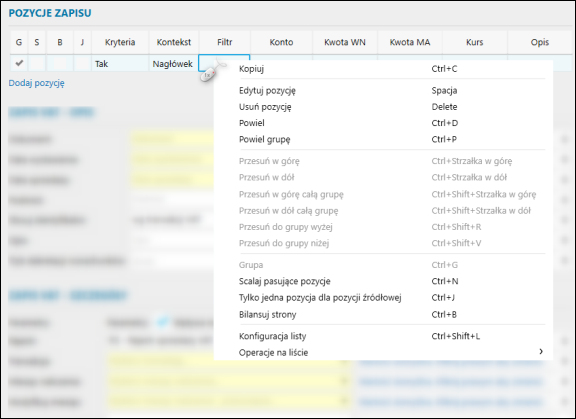
Edytuj pozycję – pozwala na poprawę zdefiniowanej pozycji zapisu na konto,
Usuń pozycję – usunięcie pozycji,
Powiel – powiela definicję wskazaną przez użytkownika;
Przesuń w górę/w dół – pozwala modyfikować kolejność tworzonych w dokumencie księgowym pozycji zapisów na konta;
Grupa – pozwala zaznaczyć, od której pozycji zaczyna się kolejna grupa zapisów na konta. Umożliwia to tworzenie grup o strukturze: 1:N, M:1 bądź M:N. Należy pamiętać, że program, tworząc różnego rodzaju raporty, jest w stanie rozpoznać jednoznacznie zapis przeciwstawny tylko z grup 1:N bądź M:1;
Scalaj pasujące pozycje – po wybraniu tej opcji, przy znaczniku początku grupy (litera G) pojawia się znacznik sumowania G(s), który oznacza, iż w przypadku wykonania dekretacji, gdy powstanie wiele zapisów na to samo konto w obrębie tej grupy, wówczas kwoty tych zapisów zostaną zsumowane i jedną wartością zadekretowane na konto. Oczywiście muszą być spełnione warunki: zapisy w jednej walucie, z jednym kursem, na tę samą stronę, to samo konto oraz treść pozycji.
Bilansuj strony – po wybraniu tej opcji, przy znaczniku początku grupy (litera G) pojawia się znacznik bilansowania G(b), który oznacza (w przypadku zapisów tworzonych w walucie systemowej), że jeśli włączona została w definicji okresu obrachunkowego opcja kontroli bilansowania automatycznego, to system spowoduje, że jeżeli wynikowa grupa zapisów nie będzie się bilansować, program je automatycznie zbilansuje. Wstawi również domyślny tekst informujący o tym, że zapis ten powstał automatycznie.
Program kontroluje w pewnym zakresie poprawność definicji grup zapisów na konta:
-
w grupie nie można jednocześnie wykorzystywać kont zwykłych i pozabilansowych;
-
Definicja grupy z pozycją zapisu na konto zwykłe musi posiadać definicję pozycji na konto zwykłe po stronie przeciwnej zapisu;
-
w grupie może istnieć tylko jedna pozycja zapisu na konto pozabilansowe.
DEFINICJA POZYCJI ZAPISU KSIĘGOWEGO
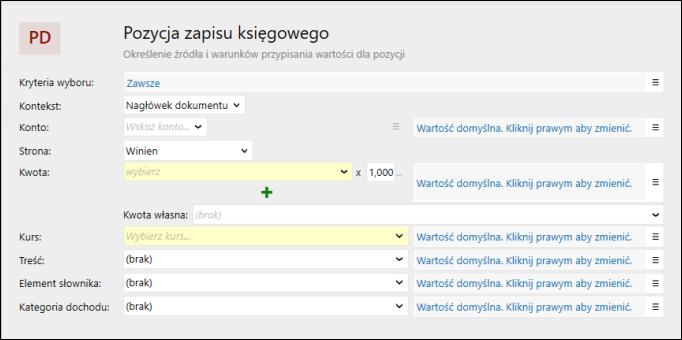
Kryteria wyboru – określa, po spełnieniu jakich warunków dana definicja pozycji będzie przetwarzana podczas dekretacji automatycznej.
Kontekst – pozwala ustalić w zakresie jakiego typu informacji z dokumentu można pobierać informacje do wykorzystania w definiowaniu pozycji zapisu. Dla faktury sprzedaży dostępne są:
Nagłówek – zawierający wartości ogólne dokumentu takie, jak: (N) Kwota do zapłaty, (N) Zapłacono (suma), (N) Wartość netto po rabacie, (N) Wartość VAT po rabacie, itp. do wykorzystania jako kwoty podlegające dekretacji oraz zbiór atrybutów globalnych dokumentu służący do definiowania wyjątków, takich jak: (N/OK) Kategoria księgowa, (N) Transakcja handlowa, (N) Nabywca jest podatnikiem UE i wiele innych.
Pozycje dokumentu – Udostępnia do wykorzystania w schemacie dekretacji pozycji zapisu wartości pochodzące ze specyfikacji towarowej dokumentu, takie jak: (P) Brutto po rabacie - wartość brutto pozycji po uwzględnieniu przydzielonego rabatu, (P) netto po rabacie czy też (P) VAT po rabacie itp. oraz zbiór atrybutów dotyczących pozycji asortymentowej służący do definiowana wyjątków: (P) Typ - typ pozycji asortymentowej, (P)
Magazyn – magazyn, z którego towar został wydany. oraz wiele innych. Dodatkowo nadal dostępne są wartości i atrybuty nagłówkowe obrazu księgowego. Dla tego kontekstu obrazu księgowego dostępne jest również określenie filtru dla pozycji dokumentu - czyli zawężenie pobieranych pozycji dokumentu tylko do tych które spełnią warunek filtru określony przez użytkownika.
Pozycje tabeli VAT – w tym kontekście aktywne stają się do wykorzystania wartości i atrybuty pochodzące z tabeli faktury sprzedaży: (V) VAT, (V) Netto, (V) VAT [%] - stawka VAT itp. Dodatkowo można zawęzić zbiór pobieranych pozycji tabeli VAT poprzez określenie filtra wyboru pozycji.
Płatności na dokumencie – kontekst, który uaktywnia wartości i atrybuty związane z płatnościami: (Pł) Kwota, (Pł) forma płatności, (Pł) Typ płatności i inne.
Konto – pole to pozwala określić konto księgowe, na które dokonana zostanie dekretacja kwot w pozycji zapisu dokumentu księgowego. W przypadku wskazania konta z podpiętą kartoteką księgową, użytkownik musi podać szczegóły analityki. Można również określić nabywcę (N), co pozwala na automatyczne przypisanie numeru analityki na podstawie nabywcy widniejącego w dokumencie. Podczas przesyłania dokumentów do biura online lub offline, wszystkie istotne elementy kartotek księgowych są wczytywane przed przetwarzaniem dokumentów, co minimalizuje ryzyko błędów w dekretacji. Wyjątek stanowią klienci potencjalni, którzy mogą być dodawani do kartoteki standardowej w zależności od ustawień. Jeśli kartoteka nie ma przypisanej analityki, program automatycznie ją przydzieli zgodnie z określonymi parametrami w systemie.
Tryb dekretacji rozrachunków – pole to pojawia się po wcześniejszym wskazaniu konta rozrachunkowego (zapis na takim koncie musi być powiązany z rozrachunkiem i kwota rozrachunku musi być równa kwocie zapisu). Dostępne wartości:
Utwórz nowy – podczas dekretacji automatycznej zawsze tworzony będzie nowy rozrachunek;
Podłącz lub utwórz nowy – nastąpi próba podłączenia rozrachunku istniejącego w programie, który nie jest powiązany z zapisem na konta, dotyczy konkretnego klienta, posiada wartość równą dekretowanej kwocie i jest typu odpowiadającego stronie zapisu księgowego. W przypadku jej niepowodzenia utworzony zostanie nowy rozrachunek z zapisu na koncie.
Podłącz lub rozlicz istniejący i utwórz nowy – program w tym przypadku próbuje podłączyć rozrachunek dekretowanego dokumentu, jeżeli się to nie powiedzie, wówczas rozrachunek jest rozliczany a następnie tworzony nowy z zapisu na koncie.
Podłącz lub przerwij dekretację – jeżeli nie powiedzie się podłączenie rozrachunku, program przerwie dekretację.
Podłącz lub przy braku rozrachunku kontynuuj dekretację – opcja dostępna z poziomu pola rozrachunków w sekcji VAT - dekretując dokument, program spróbuje podłączyć rozrachunek z dokumentu źródłowego, jeśli nie będzie takiego rozrachunku, będzie kontynuował dekretację.
Podłącz utworzony lub przy braku kontynuuj dekretację – opcja dostępna z poziomu pola rozrachunków w sekcji VAT - program podczas dekretacji podłączy nowo utworzony rozrachunek, jeśli nie będzie takiego rozrachunku, będzie kontynuował dekretację.
Strona – pozwala określić stronę Wn bądź Ma zapisu na konto.
Kwota – udostępnia kwoty, które mogą podlegać dekretacji. Kwoty te dostosowują się do odpowiedniego kontekstu, na przykład dla kontekstu "Pozycje dokumentu" dostępne są kwoty nagłówka oraz kwoty związane z asortymentem. W kontekście "Nagłówek" dostępna jest także funkcja Suma agregująca, która pozwala obliczać całkowitą kwotę na podstawie sumy kwot z innych kontekstów, co jest przydatne w przypadku konieczności bilansowania dokumentu księgowego. Dzięki temu można uniknąć problemów związanych z zaokrągleniami w kwotach. Stosowanie różnych kwot w definicji pozycji dokumentu księgowego skutkuje ich sumowaniem przed dekretacją. Każda kwota może być także modyfikowana za pomocą odpowiedniego mnożnika.
Kwota własna – udostępnia możliwość poprawy wyliczonej kwoty zapisu na konto podczas trwania procesu dekretacji automatycznej. W trakcie dekretowania automatycznego dokumentów wg schematu dekretacji ze wskazaną kwotą własną proces dekretacji zostaje wstrzymany, pokazana zostanie postać wynikowa dokumentu księgowego ze wskazaniem pozycji z tą kwotą. Poprawa ręczna wartości zostanie wówczas rozpropagowana na pozostałe pozycje, które w swojej definicji posiadały również wskazanie na tę kwotę (o sposobie kopiowania tej wartości decyduje definicja kwoty własnej). By skorzystać z oznaczania definicji pozycji zapisu na konto, że jest to kwota własna, należy kwoty te zdefiniować w Konfiguracji - Definicje kont własnych.
Kurs – wartość tego pola pozwala dekretować dokumenty w aspekcie walutowym:
(N) Kurs – wskazuje na kurs określony dla dokumentu (dla dokumentów w PLN wynosi on 1.00);
(N) Kurs tabeli VAT – oznacza, iż pobrany zostanie kurs określony dla podsumowania VAT na dokumencie
(P) Kurs waluty VAT – wartość dostępna w kontekście Pozycje dokumentu; oznacza, iż pobrany zostanie kurs zdefiniowany dla dekretowanych pozycji asortymentowych.
Na dzień – wymaga wskazania linii kursów walut, typ daty z dokumentu, która będzie wyznaczać dzień dla danej linii kursów walut oraz modyfikator określający czy ma to być dzień poprzedni, z poprzedniego dnia roboczego (istotne jeżeli wyznaczona data wskazuje na dzień wolny bądź święto), itp.
Element słownika – w wersji InsERT nexo PRO możliwe jest również opisywanie pozycji zapisów na kontach elementami słowników użytkownika. Przypisanie to następnie można wykorzystać w mechanizmie sprawozdań finansowych, raportach księgowych bądź w rozwiązaniach własnych.
Treść – pole to zawiera definicję treści dla pozycji zapisu na konto księgowe. Podanie treści jest wymagane, gdy tworzony będzie dokument księgowy o statusie Zatwierdzony.
SEKCJA ZAPIS VAT – OPIS, SEKCJA ZAPIS VAT – SZCZEGÓŁY
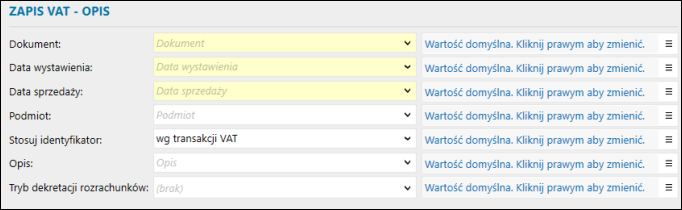
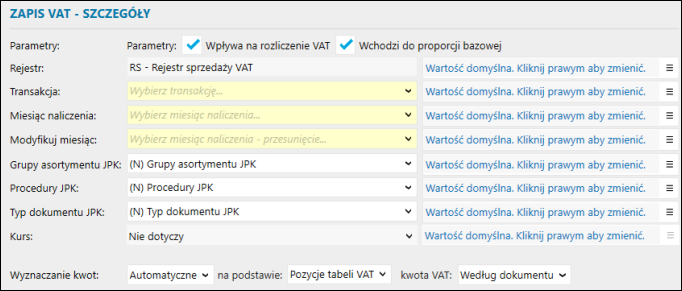
Sekcje te dostępne są dla dokumentów niosących informacje o podatku od towarów i usług. W zależności od trybu wybranego w sekcji Podstawowe (zapis prosty/złożony) definiowanie schematu pod kątem importu wartości do ewidencji VAT jest różne.
Dla Zapisu prostego definicja importu do ewidencji budowana jest całościowo dla dokumentu źródłowego (np. faktury VAT sprzedaży). Polega ona na określeniu warunków i parametrów dekretacji dla poszczególnych stawek VAT (wykorzystywanych na dokumentach).
Zapis złożony pozwala potraktować każdy zapis z dokumentu źródłowego indywidualnie. Możliwe jest bardzo szczegółowe definiowanie importu do ewidencji pozycji z dokumentu źródłowego, gdzie dla wskazanych stawek określone są elementy i parametry pojedynczego zapisu, podobnie jak w przypadku definiowania zapisów do Księgi Przychodów i Rozchodów.
Istotny jest fakt, że dla jednej stawki można utworzyć kilka pozycji w schemacie, różniących się parametrami VAT (np. Rejestrem VAT, Transakcją VAT lub Miesiącem naliczenia/odliczenia).
W kontekście automatycznej dekretacji z wykorzystaniem schematów importu istotną rolę odgrywają Parametry schematów dekretacji dostępne w Konfiguracji systemu.
Zapis prosty:
-
Wpływa na rozliczenie VAT – parametr mówiący, czy powstały w wyniku dekretacji zapis VAT ujmowany będzie deklaracjach VAT, zestawieniach i raportach;
-
Wchodzi do proporcji bazowej – parametr charakterystyczny dla zapisów VAT sprzedaży informujący, czy wartości tego zapisu będą brały udział w wyliczaniu rocznej proporcji bazowej;
-
Rejestr – wymaga wskazania rejestru VAT, do którego dekretowany będzie obraz księgowy;
-
Transakcja VAT – określa, jaką transakcją opatrzony zostanie zapis VAT. Poza wartościami dostępnymi w Słowniku transakcji VAT możliwe do wykorzystania są:
-
(N/OK) Transakcja VAT – określenie transakcji z nagłówka obrazu księgowego, która może zostać nadana automatycznie na podstawie parametrów zdefiniowanych w Opisy księgowe dokumentów bądź nadane ręcznie w module Dekretacji dokumentów;
-
(DK) Domyślna transakcja VAT dla rejestru – transakcja VAT pobierana jest z definicji w Słowniku Rejestrów VAT.
-
Miesiąc naliczenia – wskazuje, która data określać będzie miesiąc naliczenia podczas dekretacji automatyczne;
-
Modyfikuj miesiąc – określa, o ile przesunięty zostanie miesiąc wyznaczony na podstawie wartości pola Miesiąc naliczenia;
-
Kurs – domyślna wartość (N) Kurs określa, że przy dekretowanych kwotach w walucie zastosowany będzie kurs określony na dokumencie. Wartość ta jest nieedytowalna dla ustawienia, że kwoty mają być pobierane z pozycji tabeli VAT. Przestawienie źródła kwot na Pozycje dokumentu pozwala zmienić kurs na (N) Kurs tabeli VAT, (P) Kurs waluty VAT - pobierany dla każdej dekretowanej pozycji dokumentu, bądź wskazany ręcznie poprzez wybór linii kursów walut.
-
Wyznaczanie kwot:
-
Automatyczne - w tym trybie należy wskazać źródło kwot: Pozycje tabeli VAT bądź Pozycje dokumentu;
-
Wg kryteriów - w tym trybie, dla każdej stawki z osobna można określić, jakie cechy dokumentu bądź pozycji muszą być spełnione, by pozycje asortymentowe w danej stawce VAT były dekretowane.
Zapis złożony - definicja pozycji złożonego zapisu w ewidencji VAT:
-
Stawka VAT;
-
Kiedy tworzone - określawarunek tworzenia zapisu VAT. Domyślna wartość Zawsze możliwa jest do zmiany w wersji PRO;
-
Wyznaczanie kwot na podstawie - wskazuje źródło pobieranych kwot: Pozycjedokumentu bądź Pozycje tabeliVAT. Dla obu tych źródeł istnieje możliwość odfiltrowania pozycjido dekretacji wg różnych kryteriów zawartych w obrazie księgowym dokumentu.
-
Kurs, Rejestr, Transakcja, Miesiącnaliczenia, Modyfikuj wyliczonymiesiąc, Wchodzi do proporcjibazowej - wartości te wypełnia się podobnie jak w zapisie prostym.
-
Współczynniki netto i VAT - zakreślenie znajdujących się w tym miejscu modyfikatorów kwoty (Dopełnieniekwoty netto i Dopełnienie kwoty VAT) spowoduje wyliczenie według określonegowspółczynnika i pobranie kwoty, jaka pozostanie po odjęciu podanejwartości.
W definicji schematu dekretacji do VAT możliwe jest określenie, by pobierane kwoty były przeliczane w oparciu o stawkę, do której mają trafić. Pozwoli to, przy odpowiedniej definicji schematu dekretacji, dekretować do VAT kwoty z dokumentu, np. w stawce nieopodatkowane do stawki 23%. Służy do tego znacznik Wyłącz automatyczne filtrowanie po stawce VAT. Jego zakreślenie umożliwi zadekretowanie dokumentów, na których nie ma określonych wartości VAT z pominięciem wystawiania faktur wewnętrznych. Dla zapisów prostych znacznik będzie widoczny w sekcji Zapis VAT – szczegóły po wybraniu z pola Wyznaczanie kwot wartości wg kryteriów. Dla zapisów złożonych jest on od razu widoczny w sekcji Zapis VAT – szczegóły. Po jego uruchomieniu system wyświetli dodatkowe okno, w którym można odpowiednio zmienić warunki definicji.
Powiązane tematy e-Pomocy technicznej:
Pomoc zdalna
Nasz konsultant połączy się z Twoim komputerem, by udzielić niezbędnej pomocy.
teleKonsultant
Kupując abonament na teleKonsultanta, zyskujesz telefoniczną pomoc eksperta oraz szereg innych usług.
Forum użytkowników
Wymień się uwagami i doświadczeniami z innymi użytkownikami systemów InsERT.
